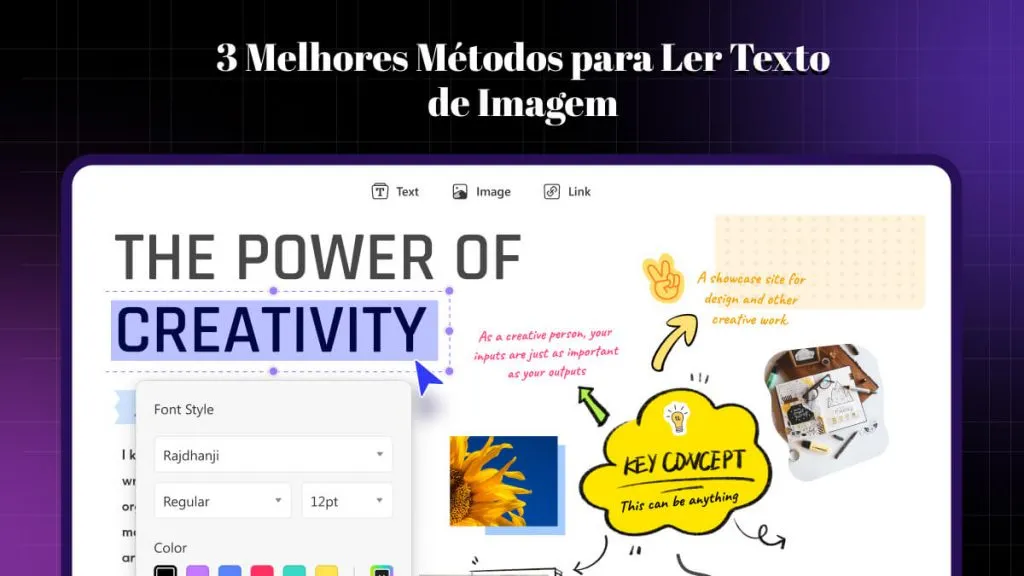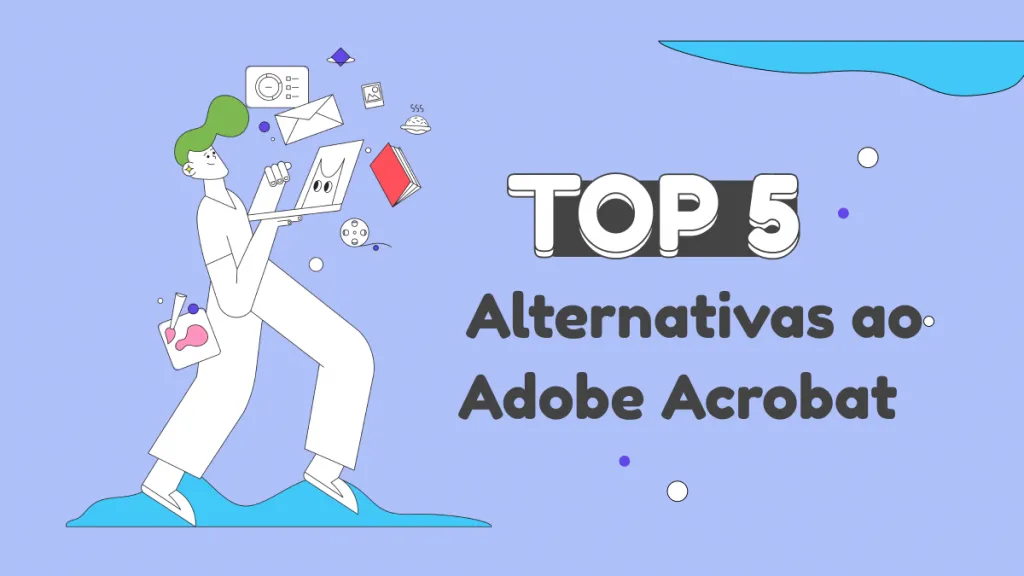Melhorar a legibilidade em PDFs envolve alterar fonte nos documentos PDF, pois isso ajudará a enfatizar as informações que você deseja destacar. O aplicativo Foxit PDF Editor fornece interface e componentes fáceis de usar para alterar o tamanho e a cor do texto. Isso facilita a edição de documentos.
Se você precisar alterar fonte em PDFs normais e/ou campos de formulário PDF preenchíveis, o Foxit contém opções fáceis para você. Este tutorial foi desenvolvido para ensinar como modificar o tipo de fonte do texto escrito e sua cor em PDF usando o Foxit PDF Editor.
Também investigaremos outro editor de PDF, o UPDF, em que a função de edição de fonte é levada para o próximo nível. Você pode baixá-lo através do botão abaixo para experimentar.
Windows • macOS • iOS • Android Seguro 100%
Como Alterar Fonte no Foxit PDF Editor?
O Foxit PhantomPDF é uma ferramenta eficaz que deve atender às necessidades de vários usuários devido às suas múltiplas funções para trabalhar com documentos PDF. O usuário pode alterar facilmente as fontes, alterar seu tamanho, tipo, cor e estilo em um processo simples. As opções permitem que os usuários definam facilmente o tamanho e o tipo de fonte desejados para que atendam às regras de negócios dos documentos digitados.
A questão da cor da fonte é outra característica principal do aplicativo e, portanto, pode ser usada para tornar o texto mais atraente, ou até mesmo usar marcadores. Além disso, o Foxit PhantomPDF possui várias opções de fonte que permitem aos usuários destacar os pontos importantes, tornando-os em negrito, itálico ou sublinhado.
Como Alterar Fonte no Foxit e Tamanho PhantomPDF?
Aqui estão as etapas a serem seguidas se você quiser alterar o tipo de fonte em seu documento PDF.
Passos. Clique em "Arquivo" > "Abrir" depois de executar o Foxit PhantomPDF no seu PC e ele abrirá seu documento PDF. Agora clique em "Editar" > "Editar texto" para entrar no modo de edição de PDF. Agora selecione o texto segurando o clique nele e arrastando o cursor para continuar sua seleção. Agora, no menu superior, você verá a seção "Fonte" e, dentro dela, haverá um menu suspenso "Fonte". Clique neste menu suspenso e selecione a fonte de sua escolha. E você pode clicar no tamanho após o tipo de fonte e escolher aquele que deseja para alterar o tamanho da fonte no Foxit.
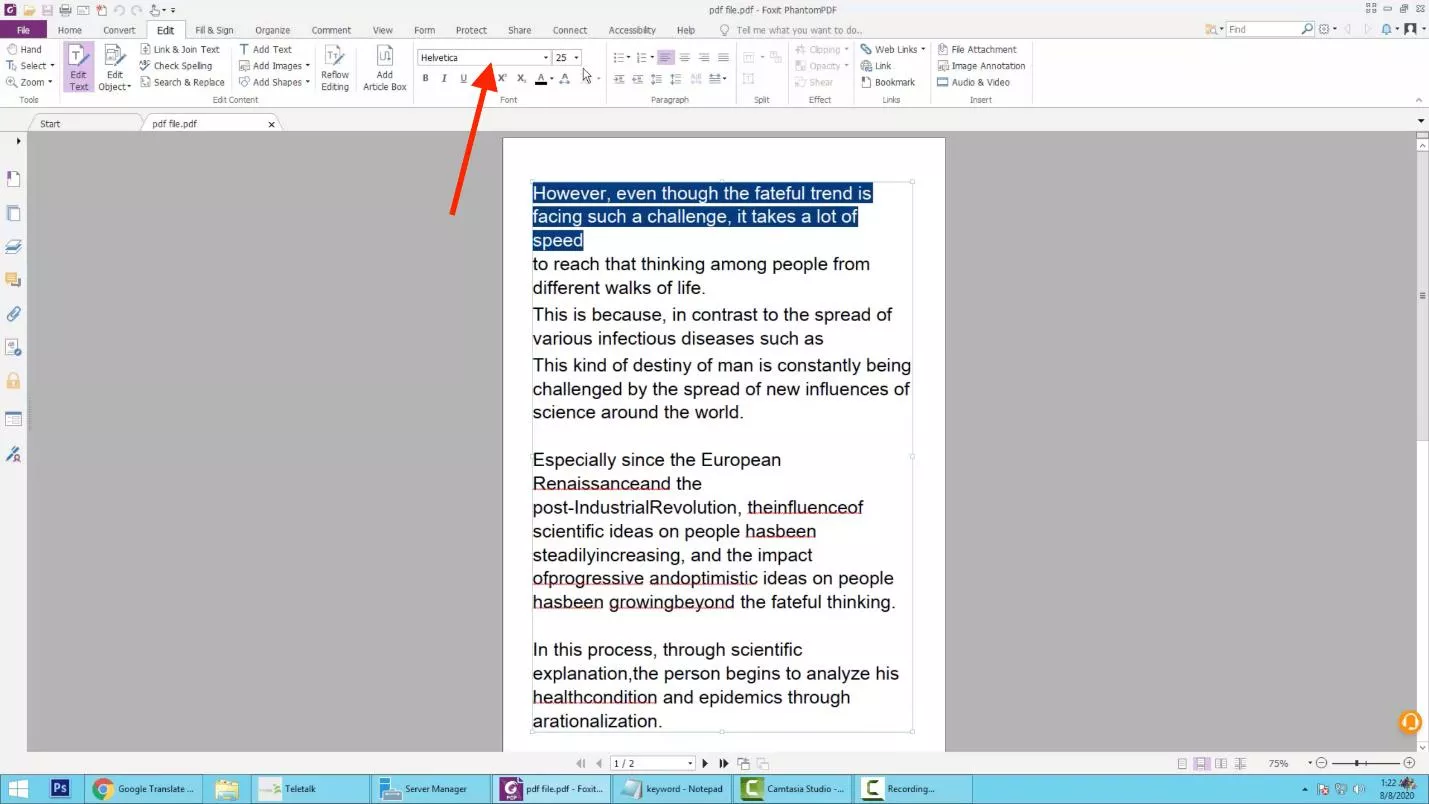
Como Alterar Fonte no Foxit e Cor no PhantomPDF?
Alterar a cor da fonte no Foxit PhantomPDF é um processo tão simples e fácil quanto alterar o tamanho da fonte.
Passos: Abra seu PDF no Foxit executando o aplicativo Foxit em seu computador e clicando em "Abrir arquivo". Agora, quando o PDF abrir, você irá para "Editar > "Editar texto" para obter o recurso de edição de texto em PDF. Clique no texto e arraste o cursor sobre ele enquanto segura o clique para selecionar o texto. Agora localize a opção "Cor do texto" na seção "Fonte" na parte superior e escolha a cor da fonte desejada.
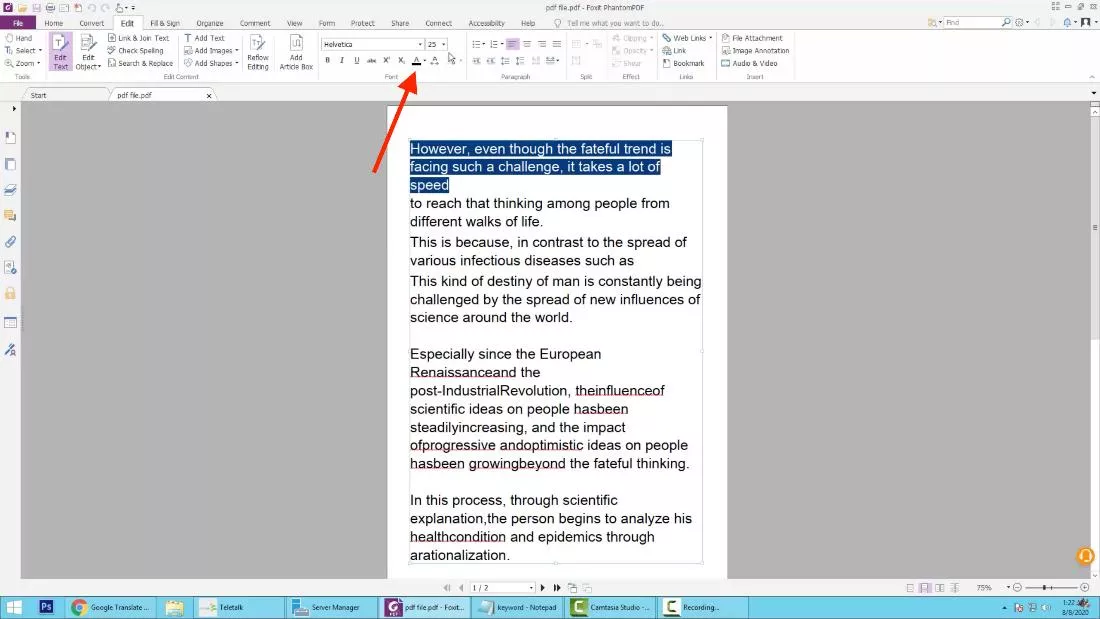
Como Alterar Fonte no Foxit e Tamanho em um Formulário PhantomPDF?
Ao trabalhar com a Foxit, você também pode alterar o tamanho da fonte dos formulários PDF preenchíveis. O processo é muito fácil com as seguintes etapas:
- Abra o formulário PDF preenchível no Foxit PhantomPDF e clique com o botão direito do mouse no campo do formulário de texto para obter a opção de propriedades.
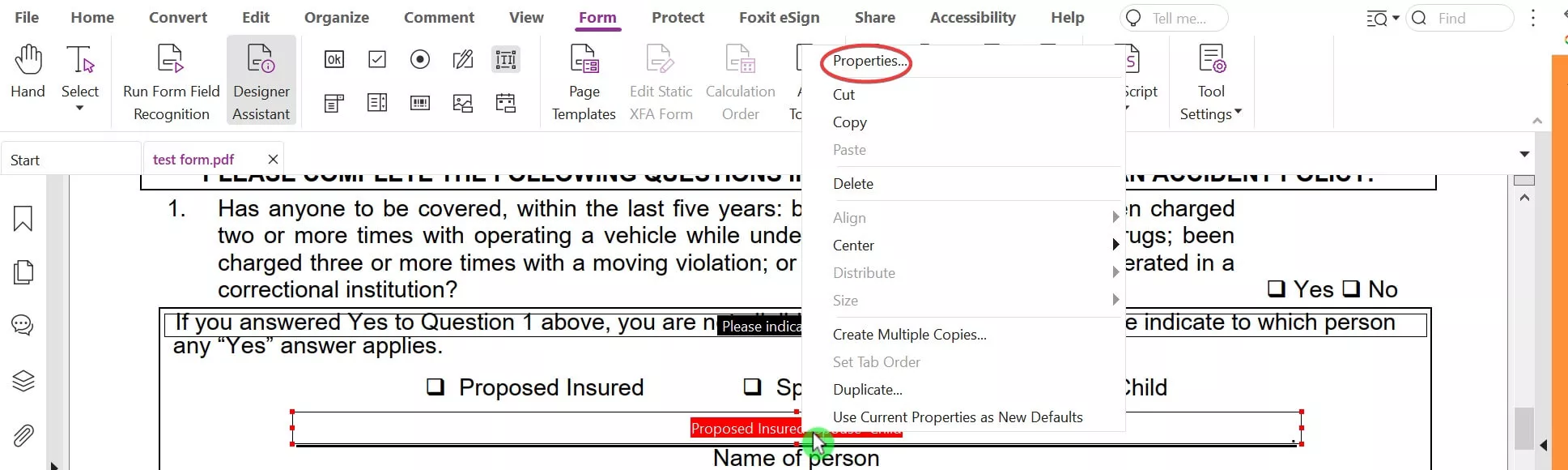
- Clique na aparência e selecione o tamanho de fonte desejado na seção de texto. Clique em "Fechar" para confirmar suas ações.
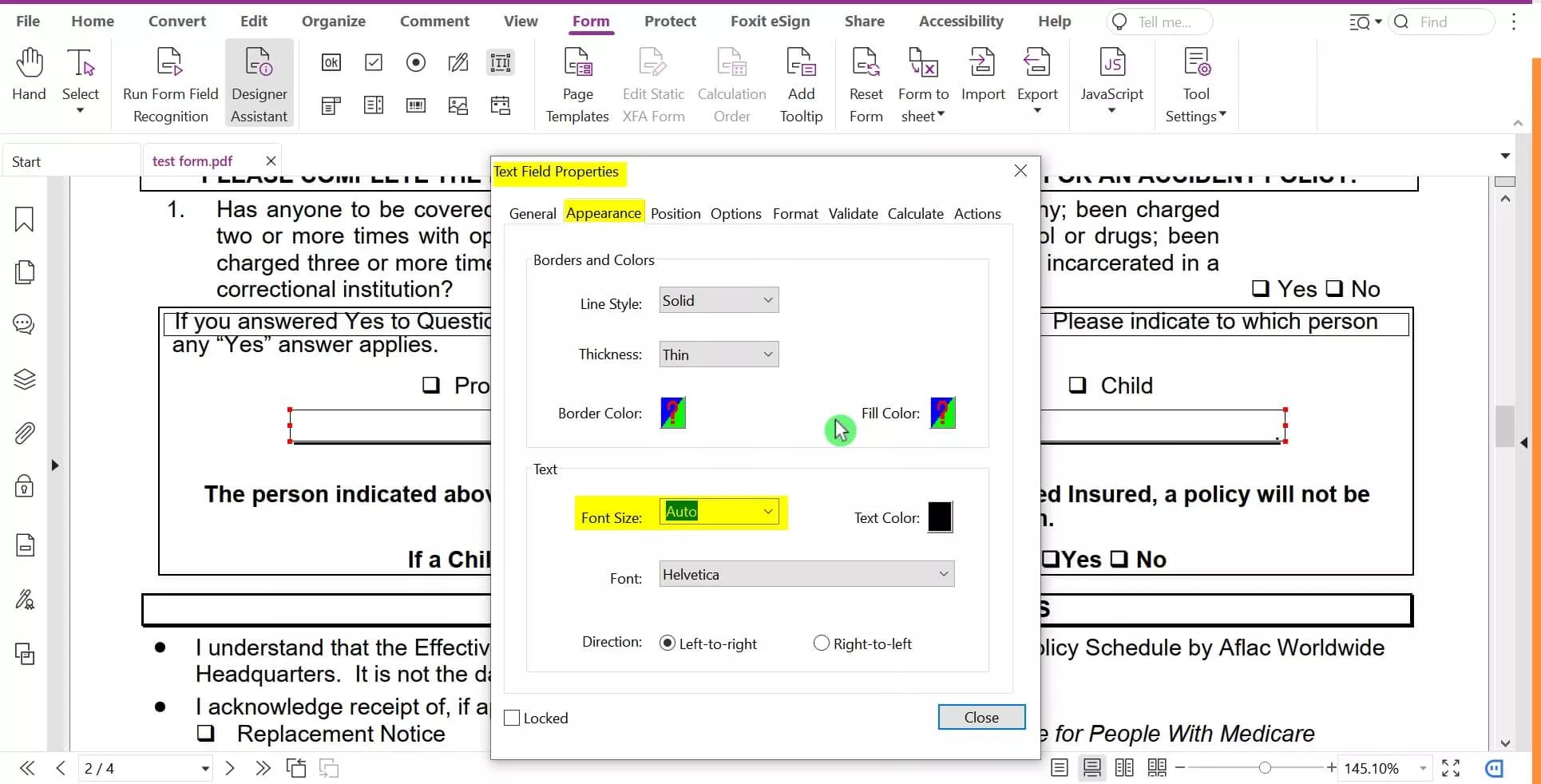
Como Alterar Fonte com uma Alternativa Melhor ao Foxit – UPDF
O UPDF é muito melhor e mais fácil de usar do que o Foxit PhantomPDF em termos de edição de PDF. Tem facilidade de personalização da fonte, pois pode-se alterar o tamanho, tipo, cor e estilo da fonte apenas usando um mouse.
Como alternativa ao Foxit PhantomPDF, o UPDF é uma solução conveniente para os usuários que procuram configurações de fonte fáceis e rápidas e melhorias na funcionalidade das ferramentas de edição.
Como Alterar o Tamanho da Fonte no UPDF?
Alterar o tamanho da fonte no UPDF não exige esforço, pois leva apenas a etapa seguinte.
Passos: Clique no botão abaixo para baixar o UPDF. Execute o aplicativo UPDF e abra o documento PDF nele clicando em "Abrir arquivo". Agora, vá em "Ferramentas" >"Editar PDF" e selecione o texto para alterar sua fonte clicando em O texto selecionado será destacado. Um pop-up aparecerá com diferentes "Propriedades" com a opção "Formatar". Clique no "Menu suspenso" na opção de fonte e você pode alterar o tamanho da fonte de acordo com suas necessidades.
Windows • macOS • iOS • Android Seguro 100%
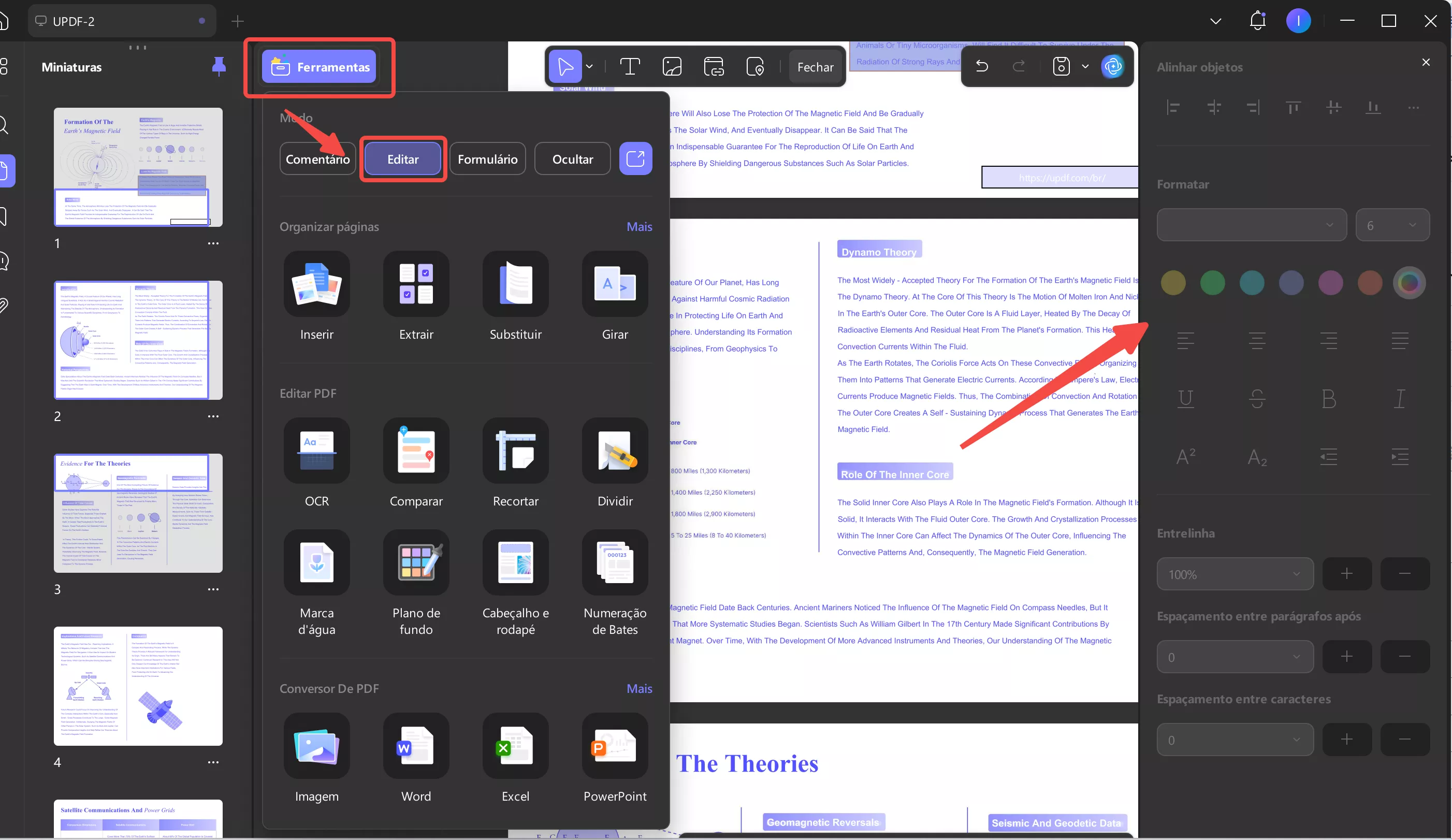
Como Alterar a Cor da Fonte no UPDF?
Passos: Execute o aplicativo UPDF e abra o documento PDF nele clicando em "Abrir arquivo". Agora, vá para "Ferramentas" > "Editar PDF" e selecione o texto para alterar a cor da fonte clicando em O texto selecionado será destacado. Um pop-up para "Propriedades" será aberto com o botão "Seletor de cores". Clique nele para selecionar a cor de sua escolha.
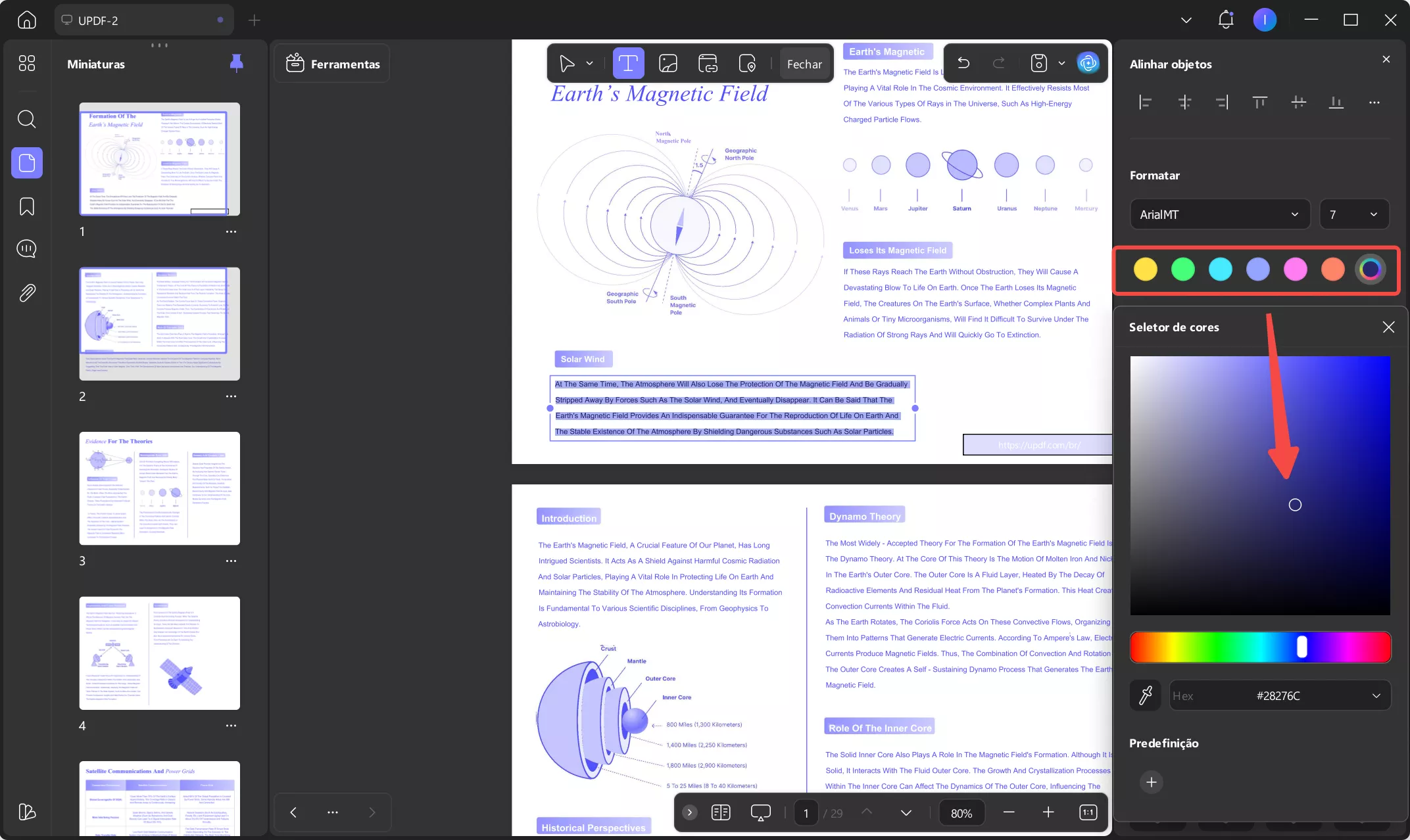
O Que Torna o UPDF a Melhor Opção?
Vários fatores tornam o UPDF a melhor opção em comparação e aqui listamos apenas alguns:
Leia Também: Diga Adeus ao Foxit - UPDF Oferece Mais Por Menos
· Melhor Design de Interface do Usuário para uma Experiência Amigável
O UPDF consiste em uma interface suave e limpa que visa fornecer aos usuários muita usabilidade. Uma das características definidoras deste site é seu design elegante e organização das principais e subcategorias.
Recursos como formatação, digitação e outras ações relacionadas à célula são gerais e não leva muito tempo para praticar com eles. Amigável com o usuário, independentemente do nível em que o usuário esteja, torna o gerenciamento de documentos fácil e rápido.
· Melhor Compatibilidade Entre Plataformas com o UPDF Cloud
Com a atualização no armazenamento em nuvem, quaisquer diferenças em dispositivos e sistemas operacionais, como Windows, macOS, iOS e Android, são facilmente superadas para acesso e edição. O UPDF Cloud permite que as pessoas sincronizem os documentos, o que significa que elas iniciam o trabalho em um dispositivo e continuam o outro sem perda de dados.
Essa compatibilidade garante que seus documentos estejam sempre disponíveis e atualizados. Assim, torna-o prático e perfeito de uma aplicação para outra. Ele também fornece um espaço de armazenamento em nuvem dedicado, onde você pode organizar com segurança todos os seus PDFs importantes gratuitamente.
· UPDF AI Traz Integração Integrada com ChatGPT
O UPDF também oferece o recurso UPDF AI que parece trabalhar com o ChatGPT, onde você obtém a assistência da IA no Editor do software. Esse recurso fornece ajuda na edição dos textos, ideias sobre o conteúdo do texto e resposta a perguntas em tempo real.
O ChatGPT AI aumenta a produtividade por meio de sugestões e operações inteligentes e traz a edição e o manuseio de documentos para uma nova época, virtual e envolvente.
· Não é um Software com Uso Intensivo de Recursos que Funciona Bem em Qualquer Hardware
O UPDF não é desenvolvido como um software pesado que causaria problemas de desempenho em diferentes configurações em que é executado. Ele é otimizado para melhor desempenho em PCs e até mesmo em dispositivos mais antigos.
O aplicativo carrega rapidamente e oferece pouco atraso. Assim, o UPDF melhora sua usabilidade para usuários com computadores fracos ou desatualizados, pois é uma ferramenta bastante eficiente para edição de PDF, independentemente do desempenho do seu dispositivo.
O UPDF tem todos esses recursos a oferecer e muito mais. Então, por que não experimentá-lo sozinho, baixando-o e obtendo a assinatura do UPDF Pro por um preço baixo? Você pode aprender mais sobre os recursos e aspectos exclusivos do UPDF no vídeo abaixo.
Windows • macOS • iOS • Android Seguro 100%
Conclusão
O Foxit PhantomPDF oferece opções fáceis de gerenciar para alterar o tamanho e a cor da fonte quando se trata do gerenciamento de diferentes tipos de PDFs.
Comparado com o Foxit, o UPDF é uma opção melhor. Se você deseja obter a melhor experiência de trabalho com PDFs, deve baixar o UPDF em seus dispositivos e obter a assinatura do UPDF Pro para desbloquear recursos premium.
Windows • macOS • iOS • Android Seguro 100%
 UPDF
UPDF
 UPDF para Windows
UPDF para Windows UPDF para Mac
UPDF para Mac UPDF para iPhone/iPad
UPDF para iPhone/iPad UPDF para Android
UPDF para Android UPDF AI Online
UPDF AI Online UPDF Sign
UPDF Sign Editar PDF
Editar PDF Anotar PDF
Anotar PDF Criar PDF
Criar PDF Formulário PDF
Formulário PDF Editar links
Editar links Converter PDF
Converter PDF OCR
OCR PDF para Word
PDF para Word PDF para Imagem
PDF para Imagem PDF para Excel
PDF para Excel Organizar PDF
Organizar PDF Mesclar PDF
Mesclar PDF Dividir PDF
Dividir PDF Cortar PDF
Cortar PDF Girar PDF
Girar PDF Proteger PDF
Proteger PDF Assinar PDF
Assinar PDF Redigir PDF
Redigir PDF Sanitizar PDF
Sanitizar PDF Remover Segurança
Remover Segurança Ler PDF
Ler PDF Nuvem UPDF
Nuvem UPDF Comprimir PDF
Comprimir PDF Imprimir PDF
Imprimir PDF Processamento em Lote
Processamento em Lote Sobre o UPDF AI
Sobre o UPDF AI Soluções UPDF AI
Soluções UPDF AI Guia do Usuário de IA
Guia do Usuário de IA Perguntas Frequentes
Perguntas Frequentes Resumir PDF
Resumir PDF Traduzir PDF
Traduzir PDF Converse com o PDF
Converse com o PDF Converse com IA
Converse com IA Converse com a imagem
Converse com a imagem PDF para Mapa Mental
PDF para Mapa Mental Explicar PDF
Explicar PDF Pesquisa Acadêmica
Pesquisa Acadêmica Pesquisa de Artigos
Pesquisa de Artigos Revisor de IA
Revisor de IA Escritor de IA
Escritor de IA  Assistente de Tarefas com IA
Assistente de Tarefas com IA Gerador de Questionários com IA
Gerador de Questionários com IA Resolutor de Matemática com IA
Resolutor de Matemática com IA PDF para Word
PDF para Word PDF para Excel
PDF para Excel PDF para PowerPoint
PDF para PowerPoint Guia do Usuário
Guia do Usuário Truques do UPDF
Truques do UPDF Perguntas Frequentes
Perguntas Frequentes Avaliações do UPDF
Avaliações do UPDF Centro de Download
Centro de Download Blog
Blog Sala de Imprensa
Sala de Imprensa Especificações Técnicas
Especificações Técnicas Atualizações
Atualizações UPDF vs. Adobe Acrobat
UPDF vs. Adobe Acrobat UPDF vs. Foxit
UPDF vs. Foxit UPDF vs. PDF Expert
UPDF vs. PDF Expert